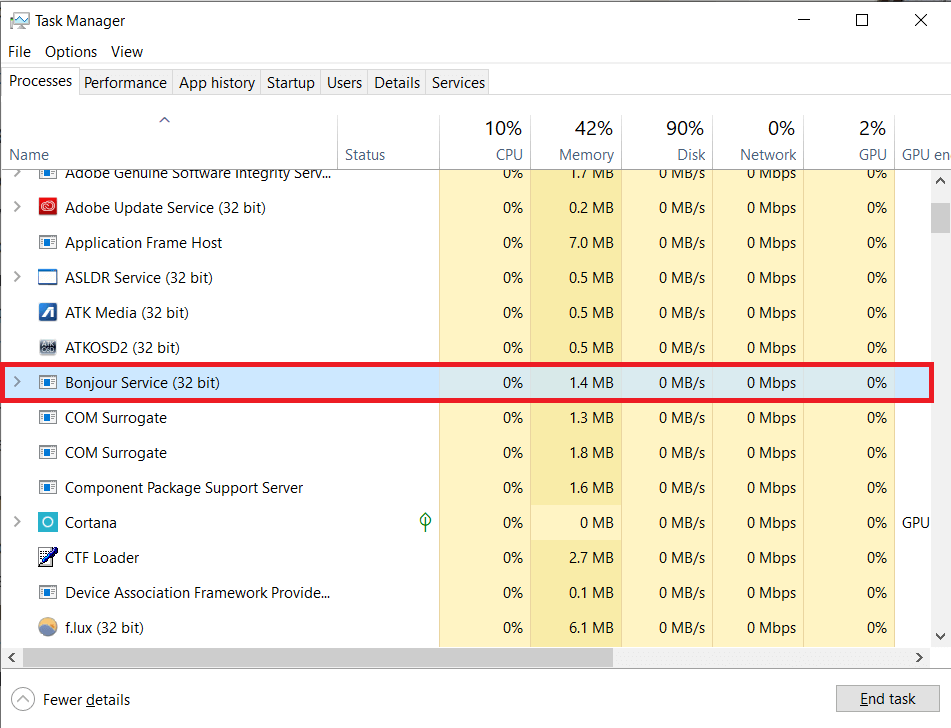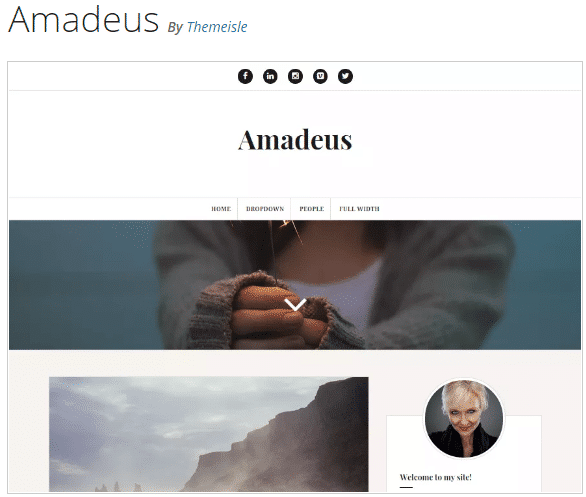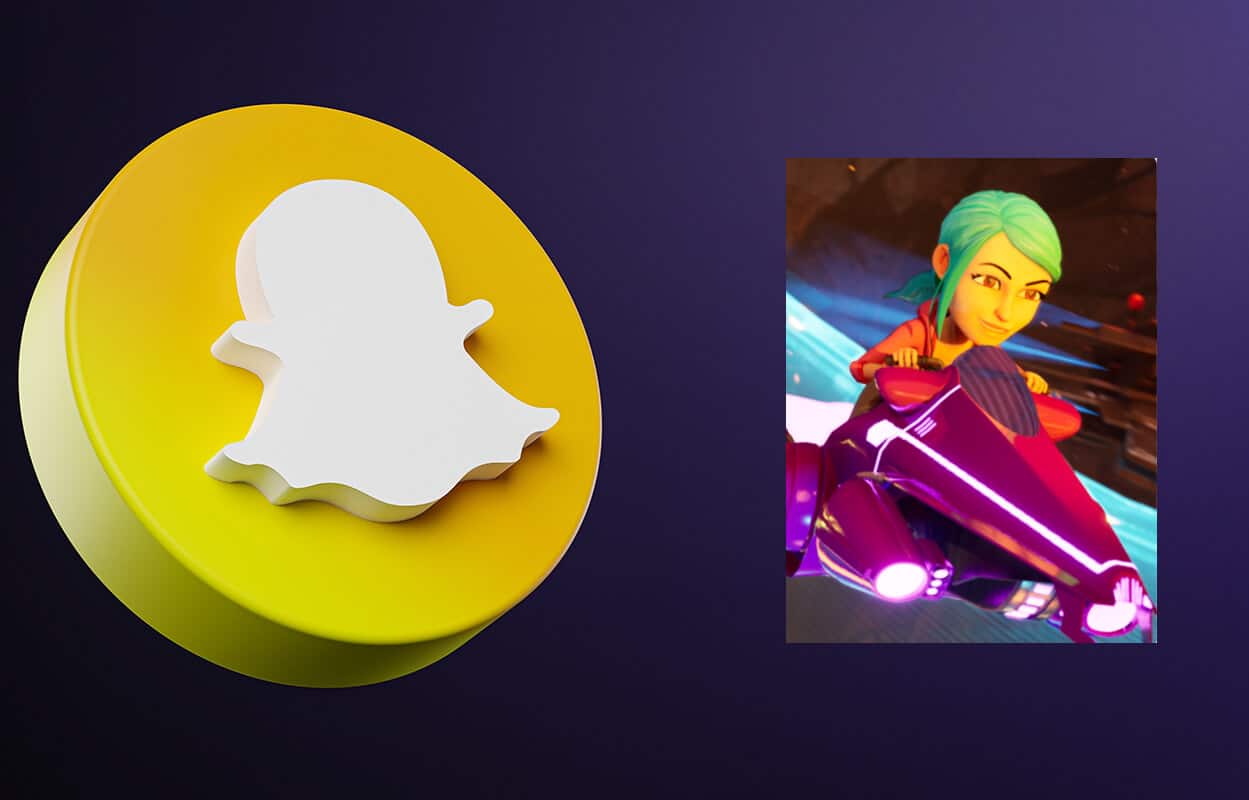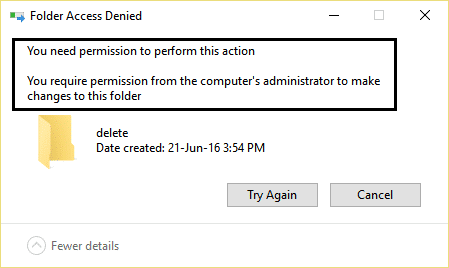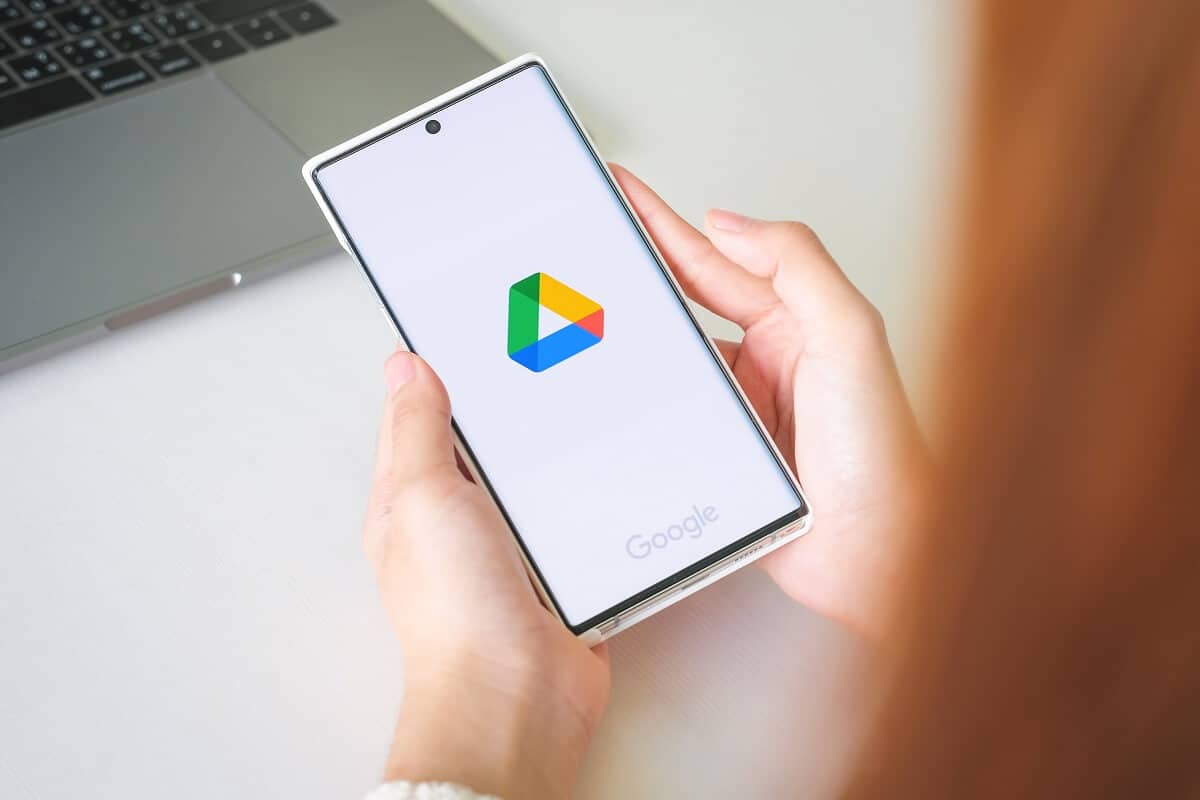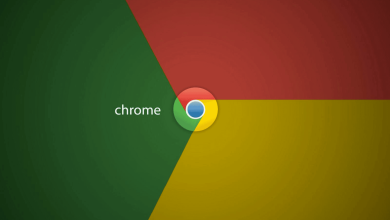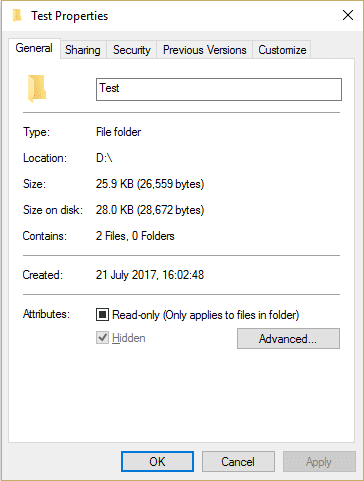
Reparar la opción de atributos ocultos atenuada: Atributo oculto es una casilla de verificación en Propiedades de carpeta o archivo, que cuando está marcada no muestra el archivo o la carpeta en el Explorador de archivos de Windows y tampoco se mostrará en los resultados de búsqueda. Hidden Attribute no es una función de seguridad en Microsoft Windows, sino que se usa para ocultar archivos del sistema para evitar la modificación accidental de esos archivos que pueden dañar seriamente su sistema.
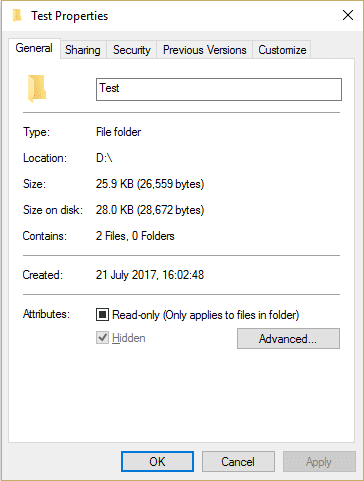
Puede ver fácilmente estos archivos o carpetas ocultos yendo a Opción de carpeta en el Explorador de archivos y luego marcando la opción “Mostrar archivos, carpetas y unidades ocultos”. Y si desea ocultar un archivo o carpeta específico, haga clic derecho en ese archivo o carpeta y seleccione Propiedades. Ahora marque el atributo Oculto en las windows de propiedades y luego haga clic en Aplicar seguido de Aceptar. Esto ocultaría sus archivos o carpetas del acceso no autorizado, pero en algún momento esta casilla de verificación de atributos ocultos está atenuada en la ventana de propiedades y no podrá ocultar ningún archivo o carpeta.
Si la opción de atributo oculto está atenuada, puede configurar fácilmente la carpeta principal como oculta, pero esta no es una solución permanente. Entonces, para corregir la opción de atributos ocultos atenuada en Windows 10, siga la guía que se detalla a continuación.
Reparar la opción de atributos ocultos atenuada
Asegúrate de crear un punto de restauración en caso de que algo salga mal.
1.Presione la tecla de Windows + X y luego seleccione Símbolo del sistema (administrador).
2.Escriba el siguiente comando en cmd:
atributo -H -S “Ruta_carpeta” /S /D
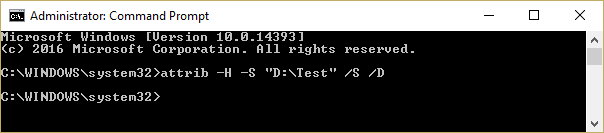
Nota: El comando anterior se puede dividir en:
atributo: Muestra, establece o elimina los atributos de solo lectura, archivo, sistema y ocultos asignados a archivos o directorios.
-H: Borra el atributo de archivo oculto.
-S: Borra el atributo del archivo del sistema.
/S: Aplica atributo a los archivos coincidentes en el directorio actual y todos sus subdirectorios.
/D: Aplica atributo a los directorios.
3. Si también necesita borrar el atributo de solo lectura luego escriba este comando:
atributo -H -S -R “Ruta_Carpeta” /S /D
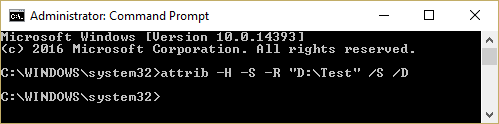
-R: Borra el atributo de archivo de solo lectura.
4.Si desea establecer el atributo de solo lectura y el atributo oculto, siga este comando:
atributo +H +S +R “Ruta_Carpeta” /S /D

Nota: El desglose del comando es el siguiente:
+H: Establece el atributo de archivo oculto.
+S: Establece el atributo del archivo del sistema.
+R: Establece el atributo de archivo de solo lectura.
5.Si quieres borre el atributo de solo lectura y oculto en una disco duro externo luego escriba este comando:
I: (Suponiendo que yo: es su disco duro externo)
atributo -H -S *.* /S /D
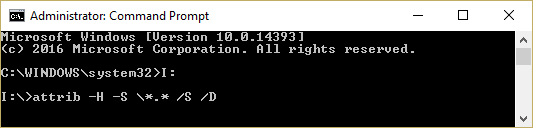
Nota: No ejecute este comando en su unidad de Windows, ya que causa un conflicto y daña los archivos de instalación de su sistema.
6.Reinicie su PC para guardar los cambios.
.
Eso es todo lo que has logrado Reparar la opción de atributos ocultos atenuada pero si todavía tiene alguna pregunta con respecto a esta publicación, no dude en hacerla en la sección de comentarios.